안녕하세요 😊 맥북을 사용하다 보면 트랙패드 제스처가 얼마나 유용한지 다들 공감하시죠? 하지만 애플이 제공하는 기본 설정만으로는 아쉬울 때가 많아요. 이번 포스트에서는 맥북 트랙패드 제스처를 나만의 스타일로 커스터마이징하는 방법을 아주 쉽게 설명드릴게요. 맥북 사용자라면 누구나 한 번쯤 고민해봤을 주제, 지금부터 함께 살펴보아요!
📋 목차
트랙패드 기본 제스처 이해하기
맥북의 트랙패드는 감도와 반응성이 매우 뛰어나기로 유명합니다. 기본적으로 macOS에서는 다양한 제스처 기능을 제공하고 있어, 별도의 도구 없이도 상당히 편리한 조작이 가능하죠. 하지만 이 기본 제스처들이 모든 사용자의 작업 스타일을 만족시키지는 못할 수 있어요.
기본 설정에서 제공하는 대표적인 트랙패드 제스처는 다음과 같습니다.
| 제스처 | 동작 설명 |
|---|---|
| 두 손가락 스크롤 | 웹페이지나 문서 상하좌우 스크롤 |
| 세 손가락 위로 쓸기 | Mission Control 실행 |
| 네 손가락 오므리기 | Launchpad 열기 |
| 두 손가락 탭 | 우클릭(컨텍스트 메뉴) |
하지만 여기서 한 발 더 나아가 나만의 제스처를 직접 정의할 수 있다면, 생산성과 만족도가 훨씬 높아지겠죠? 이제 다음 단계에서는 그런 커스터마이징을 가능하게 해주는 도구를 소개할게요!
BetterTouchTool 설치 및 설정
BetterTouchTool(BTT)은 맥북 사용자 사이에서 입소문이 자자한 트랙패드 제스처 커스터마이징 툴이에요. 이 도구를 통해 트랙패드뿐만 아니라 마우스, 키보드, 터치바, 윈도우 스냅 등 다양한 입력 장치를 자유자재로 설정할 수 있어요.
- 공식 사이트에서 다운로드BetterTouchTool은 공식 웹사이트(https://folivora.ai)에서 최신 버전을 무료 체험으로 다운로드할 수 있어요.
- 앱 실행 후 권한 허용설치 후 첫 실행 시, macOS 보안 설정에 따라 접근성 권한을 요청받아요. 시스템 환경설정 → 보안 및 개인정보 보호 → 손쉬운 사용 항목에서 BTT를 체크해 주세요.
- 트랙패드 섹션으로 이동좌측 메뉴에서 Trackpad 항목을 클릭하면 제스처 설정 화면이 나타납니다.
💡 TIP: BetterTouchTool은 유료 프로그램이지만, 45일 무료 체험 기간이 제공되어 충분히 테스트할 수 있어요.
설치만 끝나면 본격적인 제스처 등록이 가능해져요! 다음 섹션에서는 실전 제스처 등록 방법을 알아볼게요.
실전! 제스처 직접 등록하기
이제 본격적으로 나만의 제스처를 설정해볼 시간이에요. BetterTouchTool에서는 다양한 조건과 동작을 조합해 제스처를 자유롭게 등록할 수 있습니다. 기본 흐름은 아래와 같아요.
- 앱 선택 (Global or 특정 앱)모든 앱에 적용할 것인지, 특정 앱에서만 사용할 제스처인지 먼저 선택합니다.
- 제스처 추가‘Add New Gesture’를 눌러 원하는 제스처를 선택하세요. 예: Three Finger Swipe Up
- 동작(Action) 연결해당 제스처에 어떤 동작을 할당할지 결정합니다. 예: ⌘ + W (탭 닫기)
- 옵션 설정반복 가능 여부, 조건부 실행 등 세부 옵션도 설정할 수 있어요.
// 예시: 세 손가락 오른쪽 스와이프로 Chrome 새 탭 열기
Gesture: 3 Finger Swipe Right
Action: Open URL "https://google.com" in Chrome실제 등록해보면 생각보다 간단하면서도 강력한 설정이 가능하다는 걸 느낄 수 있어요. 자주 사용하는 작업을 제스처에 등록해두면 손끝 하나로도 여러 작업을 빠르게 처리할 수 있답니다.
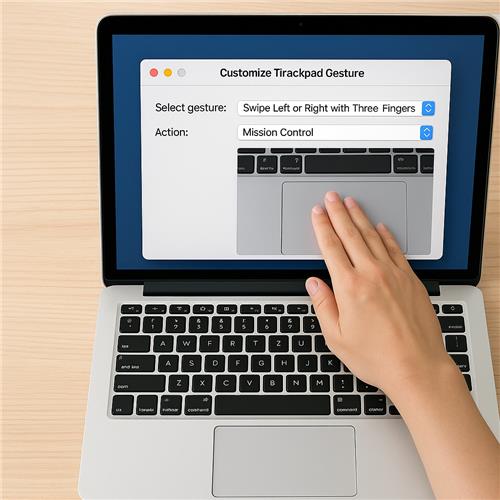
활용 예시와 추천 설정
트랙패드 제스처를 커스터마이징하면 어떤 상황에서 빛을 발할까요? 아래는 실전에서 유용하게 활용할 수 있는 추천 설정들이에요. 작업 효율을 높이고, 반복 동작을 단축키 없이 수행할 수 있어요!
✅ 체크포인트 1: Chrome에서 세 손가락 아래로 스와이프 → 탭 닫기
✅ 체크포인트 2: Finder에서 네 손가락 탭 → 새로운 Finder 윈도우 열기
✅ 체크포인트 3: 모든 앱에서 두 손가락 더블탭 → 화면 밝기 낮추기
✅ 체크포인트 4: 음악 앱에서 네 손가락 좌우 스와이프 → 이전/다음 곡 제어
✅ 체크포인트 5: 특정 앱 실행 시 트랙패드 터치로 자동 앱 종료 설정
💎 핵심 포인트:
제스처 커스터마이징의 핵심은 자주 쓰는 동작을 최소 손동작으로 실행하는 데 있어요. 자신만의 루틴에 따라 자유롭게 조합해보세요!
위 예시 외에도 사용자마다 필요한 동작은 다르기 때문에, 다양한 시도를 통해 자신만의 제스처 세트를 완성해보세요. 여러 동작을 묶은 "시퀀스 액션"도 활용하면 더욱 강력하답니다.
자주 묻는 질문(FAQ)
1. BetterTouchTool은 무료인가요?
처음 설치 시 45일간 무료로 사용 가능하며, 이후에는 유료 라이선스 구매가 필요합니다.
2. macOS 업데이트 후 제스처가 안 먹히는 경우 해결법은?
보안 설정에서 다시 접근성 권한을 부여해야 할 수 있습니다. 시스템 설정 → 개인정보보호에서 BTT 권한을 확인해보세요.
3. 다른 기기에서 설정을 공유할 수 있나요?
예, 설정 파일을 내보내기/가져오기 기능을 통해 다른 맥에서도 동일한 제스처를 사용할 수 있어요.
4. 제스처가 너무 민감하게 인식되는 것 같아요.
BTT 설정에서 감도 조절, 제스처 인식 조건을 세밀하게 설정해 보세요. 기기에 따라 차이가 있습니다.
5. 트랙패드 외에도 마우스 제스처도 설정 가능한가요?
네, BetterTouchTool은 마우스, 키보드, 터치바까지도 지원합니다. 매우 유연한 도구입니다.
6. 제스처가 충돌되면 어떻게 되나요?
같은 제스처에 여러 동작이 등록되어 있다면 우선순위나 조건에 따라 동작합니다. 중복 등록을 피하는 것이 좋아요.
마무리 및 참고 링크
여기까지 맥북 트랙패드 제스처를 직접 커스터마이징하는 방법을 함께 살펴보았어요. 단순한 기능 이상의 생산성과 편리함을 극대화할 수 있는 유용한 팁들이었죠. BetterTouchTool과 같은 툴을 잘 활용하면 여러분만의 작업 루틴을 한층 더 스마트하게 만들 수 있답니다.
궁금한 점이나 추천하고 싶은 제스처가 있다면 댓글로 자유롭게 공유해 주세요. 여러분의 노하우가 또 다른 유저에게도 큰 도움이 될 수 있어요!
관련 링크
태그 정리
맥북, 트랙패드, 제스처 설정, BetterTouchTool, macOS 팁, 맥북 활용법, 커스터마이징, 생산성 향상, 맥북 유틸리티, 트랙패드 활용
관련된 사이트 링크
- BetterTouchTool 공식 사이트 - 제스처 커스터마이징 필수 앱
- Apple 트랙패드 제스처 공식 도움말 - macOS에서 기본적으로 지원하는 제스처 설명
- YouTube - BetterTouchTool 사용법 - 다양한 한글/영문 영상 강의
위 링크들을 참고하시면 더 깊이 있는 활용법과 최신 정보를 얻을 수 있어요. 공식 문서부터 실전 팁 영상까지 다양하게 살펴보시길 추천드립니다!
태그 정리
맥북, 트랙패드 제스처, BetterTouchTool, 제스처 커스터마이징, macOS 설정, 맥북 활용, 생산성 팁, 사용자화 설정, 트랙패드 기능, Mac 유틸리티